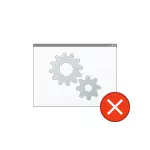
Σε αυτό το εγχειρίδιο, λεπτομέρειες σχετικά με τις αιτίες του σφάλματος «Η αποτυχία για την απομακρυσμένη κλήση διαδικασιών» σε διάφορες καταστάσεις και για τις μεθόδους επίλυσης του προβλήματος αυτού στα Windows 10, 8.1 και Windows 7.
Πριν ξεκινήσετε, σας συνιστώ ανεπιφύλακτα έλεγχο: και αν υπάρχει ένα σύστημα για την επαναφορά του συστήματος σε ημερομηνία στον υπολογιστή σας, όταν το ίδιο το σφάλμα δεν έχει ακόμη αποδειχθεί. Για να το κάνετε αυτό, πιέστε τα πλήκτρα Win + R στο πληκτρολόγιο (Win-κλειδί με το έμβλημα των Windows), πληκτρολογήστε το rstrui.exe στο παράθυρο Run και πατήστε το πλήκτρο ENTER. Στο παράθυρο που ανοίγει, κάντε κλικ στο «Next» και να δούμε αν τα σημεία ανάκαμψης είναι διαθέσιμα. Αν ναι, τα χρησιμοποιούν - θα είναι ο γρηγορότερος και πιο αποτελεσματικός τρόπος για να διορθώσει το λάθος στα περισσότερα σενάρια. Διαβάστε περισσότερα - Windows 10 σημεία ανάκαμψης.
υπηρεσίες των Windows που σχετίζονται με την απομακρυσμένη διαδικασίες προσφυγής
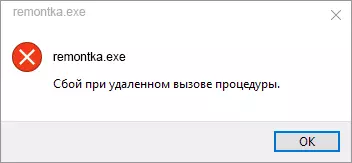
Κατ 'αρχάς, αξίζει τον έλεγχο αν ο σωστός τύπος εκκίνησης έχει οριστεί για τα παράθυρα απομακρυσμένες εντολές για κλήση. Ωστόσο, εάν το σφάλμα για την αποτυχία, όταν η διαδικασία από απόσταση ονομάζεται στα Windows 10, όταν ανοίγετε μια φωτογραφία ή PDF αρχεία, συνήθως δεν είναι σε αυτό (αλλά αξίζει τον κόπο για τον έλεγχο ούτως ή άλλως).
- Πατήστε τα πλήκτρα Win + R στο πληκτρολόγιο, εισάγετε τις υπηρεσίες.msc.msc και πατήστε Enter. Στη λίστα των υπηρεσιών που ανοίγει, βρείτε τις ακόλουθες υπηρεσίες και ματιά ιδιότητές τους, είναι οι σωστές παραμέτρους εκκίνησης που γι 'αυτούς (χρησιμοποιώντας μια κλίκα διπλό κλικ). Εάν είναι απαραίτητο, αλλάξτε τις παραμέτρους εκκίνησης.

- Διαδικασίες Απομακρυσμένη κλήση (RPC) - Τύπος εκκίνησης «Αυτόματη».
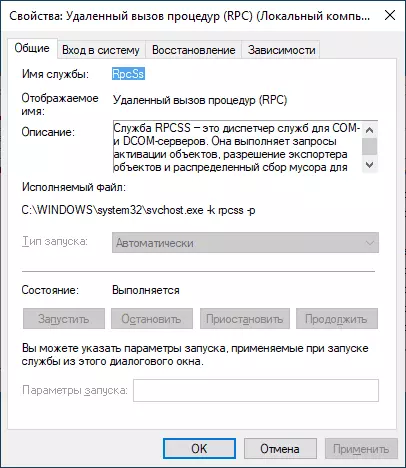
- Το RPC τελικό σημείο συγκρίσιμα dot αυτόματα.
- Εντοπισμός της διαδικασίας απομακρυσμένης κλήσης (RPC) με το χέρι.
- Ξεκινά διακομιστή DCOM τρέχει ενότητα - αυτόματα.
Εάν οι τιμές είναι διαφορετικές, αλλά δεν μπορείτε να αλλάξετε τον τύπο εκκίνησης στο Services.msc (για παράδειγμα, μπορεί να είναι στα Windows 10), κάντε τα εξής:
- Εκτελέστε τον επεξεργαστή μητρώου (Win + R, εισάγετε το REGEDIT και πατήστε ENTER).
- Πηγαίνετε στο HKEY_LOCAL_MACHINE \ SYSTEM \ CurrentControlSet \ SYSTEM \ CurrentControlSet \ Services και σε αυτή την ενότητα, βρείτε τις ακόλουθες υποενότητες, σε καθένα από τα οποία να αλλάξετε την παράμετρο εκκίνησης στον καθορισμένο αριθμό (πατώντας την παράμετρο START στο δεξί μέρος του παραθύρου του επεξεργαστή μητρώου ).
- Rpclocator - η παράμετρος START πρέπει να είναι ίση με 3.
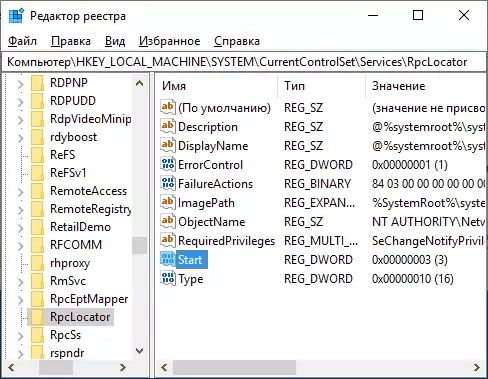
- DCOMLAUNCH, RPCEPTMAPPER, RPCSS - η ίδια παράμετρος πρέπει να είναι 2.
- Μετά την αλλαγή των παραμέτρων, κλείστε τον επεξεργαστή μητρώου και επανεκκινήστε τον υπολογιστή.
Εάν το σφάλμα δεν εξαφανιστεί και δεν εμφανίζεται κατά το άνοιγμα αρχείων σε εφαρμογές από το κατάστημα των Windows 10, συνιστούμε τον έλεγχο της ακεραιότητας των αρχείων συστήματος - βλάβη σε μεμονωμένα αρχεία που σχετίζονται με αυτές τις υπηρεσίες μπορεί να είναι η αιτία του προβλήματος.
Αποτυχία όταν καλείτε από απόσταση μια διαδικασία όταν ανοίγετε φωτογραφίες JPG και PNG, αρχεία PDF στα Windows 10
Εάν το μήνυμα σχετικά με την αποτυχία όταν η διαδικασία αποκλείεται εξ αποστάσεως όταν ανοίγετε αρχεία σε νέες εφαρμογές των Windows 10, ο λόγος συνήθως καταστρέφεται από τις καταχωρήσεις μητρώου χρηστών (λόγω των tweaks, τα προγράμματα για το "καθαριστικό μητρώου" και μερικές φορές ως απλό έντομο). Γρήγορη λύση - Δημιουργήστε ένα νέο χρήστη των Windows 10, κατά κανόνα, όλα θα λειτουργήσουν σωστά σε αυτό σωστά, θα μεταφερθούν μόνο στις πληροφορίες από τους φακέλους του παλιού χρήστη.
Άλλες λύσεις που δεν ενεργοποιούν πάντα:
- Εκτελέστε την ενσωματωμένη αντιμετώπιση προβλημάτων για εφαρμογές από το κατάστημα Windows (Ρυθμίσεις - Ενημέρωση και ασφάλεια - Αντιμετώπιση προβλημάτων εφαρμογών από το κατάστημα Windows).
- Επανατοποθετήστε χειροκίνητα την εφαρμογή προβλήματος: Εκτελέστε PowerShell για λογαριασμό του διαχειριστή και, στη συνέχεια, πληκτρολογήστε την εντολή για να επανεγκαταστήσετε τη συγκεκριμένη εφαρμογή. Στη συνέχεια - μια εντολή για επανεγκατάσταση της εφαρμογής "Φωτογραφίες" .get-appxpackage * Φωτογραφίες * | Foreach {addxpackage -disabledevelopmentMode -register "$ ($ _ _ installtogation) \ appxmanifest.xml"}}
- Προσπαθήστε να επαναφέρετε την εφαρμογή προβλημάτων: Παράμετροι - Εφαρμογή - Επιλέξτε την εφαρμογή στην ενότητα "Εφαρμογές και χαρακτηριστικά" - Κάντε κλικ στο κουμπί "Σύνθετες ρυθμίσεις" - Χρησιμοποιήστε το κουμπί "Επαναφορά".

Και τελικά, αν δεν βοηθήσει, μπορείτε απλά να δημιουργήσετε ένα εναλλακτικό πρόγραμμα για να ανοίξετε το είδος των αρχείων που προκαλούν ένα πρόβλημα, για παράδειγμα: τα καλύτερα προγράμματα για την προβολή φωτογραφιών και εικόνων και μπορείτε επίσης να ενεργοποιήσετε τις παλιές φωτογραφίες στα Windows 10.
